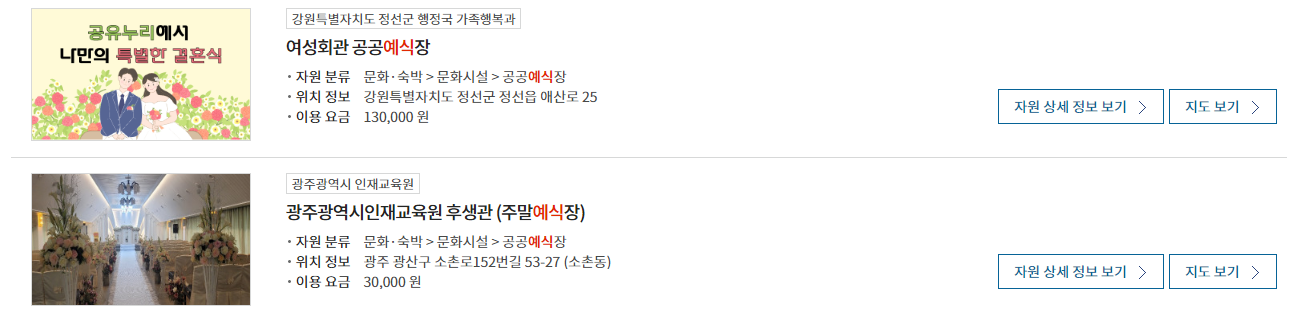전국에 있는 공공개방자원 들을 무료 또는 저렴한 가격으로 이용하려면 공유누리 포털을 통해서 검색하고 예약을 진행할 수 있습니다.
목차
공유누리 포털
문화, 숙박, 회의실, 강의실, 강당, 체육시설, 주차장 같은 장소 뿐만 아니라 물품 및 연구실험장비도 공유누리 포털에서 예약하여 이용할 수 있습니다.
또한 예비부부 들을 위해서 기존 91곳에 추가해서, 2024년 7월 1일부터 국립중앙박물관, 국립현대미술관, 국립공원 야외공간 등 48개 공간을 신규 개방하니 꼭 확인해보면 좋을 것 같습니다.


공공예식장 예약하기
공유누리 포털 메인 상단에 있는 검색창에서 '예식' 또는 '웨딩'으로 검색하면 공공예식장의 정보를 한 눈에 확인할 수 있습니다.
'예식'으로 검색된 결과로 총 92개 예식 공간을 찾아볼 수 있었고, 각 공공 예식장의 위치와 이용요금을 즉시 확인할 수 있습니다.
상세정보로 넘어가면 예약가능 날짜와 공공예식장의 기본정보, 상세설명, 주의사항, 이용후기 등을 확인할 수 있으니 직접 공유누리 포털에서 확인해보는 것이 좋습니다.
공유누리 포털 유의사항
1. 인기 검색어 활용하기
공유누리 포털에서는 검색 입력폼 아래에 인기 검색어가 태그로 제공되고 있어요. 이 태그를 활용하면 자주 검색되는 키워드를 쉽게 확인할 수 있답니다.
인기 검색어는 다른 사용자들이 많이 검색한 키워드로, 원하는 정보를 찾는 데 도움이 돼요. 따라서 검색 전 인기 검색어를 확인하면 더 정확하고 빠른 검색을 할 수 있어요.
🔽공유누리 포털 공공예식장 보도자료🔽
2. 통합검색 결과 화면 이용하기
검색창에 원하는 키워드를 입력하고 검색 버튼을 눌러 보세요. 그럼 통합검색 결과 화면으로 이동하게 되어 다양한 정보를 확인할 수 있어요.

통합검색 결과 화면에서는 여러 유형의 검색 결과가 한눈에 들어와요. 예를 들어, 문서, 이미지, 동영상 등 다양한 형식의 결과를 볼 수 있지요. 이렇게 다양한 정보를 한 곳에서 확인할 수 있어 매우 편리해요.



3. 상세필터 활용하기
통합검색 결과 화면에서는 상세필터를 통해 원하는 조건만 선택할 수 있어요. 이 기능을 이용하면 보다 정밀하게 필요한 정보를 찾아낼 수 있지요.
예를 들어, 특정 날짜, 카테고리, 또는 다른 세부 조건을 설정할 수 있어요. 필터를 사용하면 검색 결과를 더욱 정확하게 좁힐 수 있어서 효율적이에요. 이렇게 하면 원하는 정보를 더 빠르고 쉽게 찾을 수 있답니다.


4. 추천서비스와 자주 찾는 서비스 활용하기
로그인하면 추천서비스와 자주 찾는 서비스를 이용할 수 있어요. 추천서비스는 사용자의 검색 패턴을 분석하여 적합한 자원을 추천해줘요.
자주 찾는 서비스는 자주 사용하는 기능을 모아서 빠르게 접근할 수 있도록 도와줘요. 이 두 가지 서비스를 잘 활용하면 더욱 편리하게 공유누리 포털을 이용할 수 있답니다.


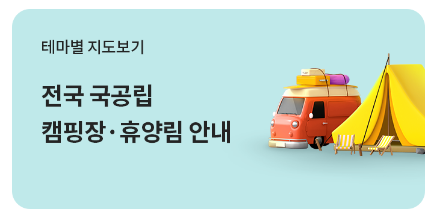
5. 분류별 검색 방법
메인 화면에서는 다양한 아이콘을 통해 빠르게 접근할 수 있어요. 이 아이콘을 클릭하면 원하는 자원으로 바로 이동할 수 있어서 매우 편리해요.
또한, 메인 메뉴에서 공유신청·예약 메뉴를 클릭하여 2차 메뉴를 선택해보세요. 이 방법을 통해 원하는 자원을 보다 쉽게 찾을 수 있답니다. 특히, 자원의 종류가 다양할 때 분류별 검색 방법이 유용해요.



6. 회원가입 방법
회원가입을 하려면 메인화면 우측 상단의 [회원가입] 버튼을 클릭해요. 약관동의 화면에서 이용약관을 모두 확인하고, 필수 동의 항목에 체크한 뒤 [다음] 버튼을 클릭하세요.
그 다음 본인인증 화면에서 휴대폰 본인인증 또는 아이핀 인증 중에서 선택하여 본인인증을 진행해요. 정보입력 화면에서 필수입력 항목을 모두 기입해야 해요.



기관이용자일 경우는 소속 정보를 정확히 입력하고 [가입신청] 버튼을 클릭해요. 회원가입 후 관리자가 실제 소속인지 확인한답니다.
일반회원은 소속정보를 입력하지 않아도 돼요. 마지막으로 회원가입 완료 안내 페이지에서 로그인을 하거나 메인으로 이동할 수 있어요.


7. 공공개방자원 예약 방법
공유신청·예약 메뉴에서 원하는 자원의 유형을 클릭하여 해당 화면으로 이동해요. 공공자원 목록 화면에서 원하는 자원을 클릭하여 상세화면으로 이동해요.

달력에서 예약 가능한 날짜를 선택하고 [예약하기] 버튼을 클릭하세요. 예약수량, 예약인원, 추가옵션 선택, 신청서식 첨부, 신청자 정보 입력 등 예약신청서를 작성해요.
신청내용이 정확한지 확인한 후 [예약신청] 버튼을 클릭하면 예약이 완료된답니다. 예약신청 완료 안내 화면이 나오면 모든 과정이 끝난 거예요.


8. 장바구니 기능 활용하기
생활자원·물품 자원의 상세화면에서는 [예약하기]와 [장바구니 담기] 버튼 중에 선택할 수 있어요.
[장바구니 담기] 버튼을 클릭하면 장바구니 화면으로 이동하여 여러 개의 자원을 선택해서 예약할 수 있지요.

여러 개를 선택해서 예약신청을 하면 신청서 작성도 한꺼번에 진행되니 매우 편리해요.
신청내용이 정확한지 확인한 뒤 [예약신청] 버튼을 클릭하면 예약신청이 완료돼요. 예약신청 완료 안내 화면이 나오면 모든 과정이 끝난 거예요.
'꿀정보' 카테고리의 다른 글
| 직불금 신청자격 신청기간 금액 지급시기 완벽 가이드 (0) | 2025.04.20 |
|---|---|
| 확정일자 받는법 부여현황 인터넷발급 효력 받는시기 총정리 (0) | 2025.04.20 |
| 일자리 채움 청년 지원금 신청방법 신청하기 (최대200만원) (0) | 2025.03.05 |
| 농지이양 은퇴직불제 직불금 받기 (월200만원) (0) | 2024.12.29 |
| 건강검진 대상자 조회 주변 병원 찾아보기 (0) | 2024.12.03 |